宠物展会2025年时间表
1544
2022-06-03
Excel中经常需要使用到批量修改数据格式的技巧,数据格式具体该如何进行批量修改呢?对于新手来说还是有一定难度,怎么办?下面小编马上就告诉大家excel表格批量替换数据格式的方法,欢迎大家来到学习。
批量修改数据格式步骤1:我们打开要批量修改的Excel表格,如下:
批量修改数据格式步骤2:我们选中要修改的那一列,在表头上右击,如下:
批量修改数据格式步骤3:我们单击“设置单元格格式”,如下:
批量修改数据格式步骤4:我们先点击“文本”,再点击“自定义”,如下:
批量修改数据格式步骤5:我们在“类型”框中添加“@qq.com”,如下:
批量修改数据格式步骤6:我们点击确定后,如下
批量修改数据格式步骤7:我们会看到都是井号,没关系,这是因为它显示不下的缘故。我们将单元格拉宽一点即可,如下:
猜你感兴趣:
1.Excel表格如何进行跨两张表批量查找匹配数据
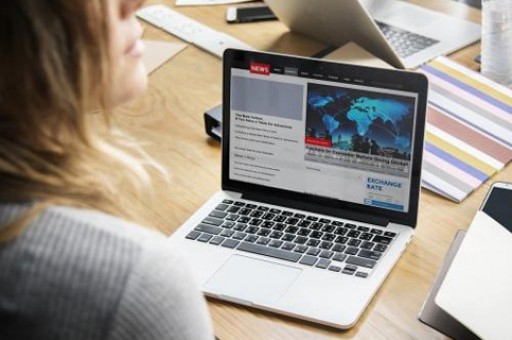
2.Excel如何跨两张表批量查找匹配数据
3.excel中批量查找匹配数据的方法
4.Excel中表格进行查找数据替换的具体操作
5.Excel中如何跨两张表批量查找匹配数据
版权声明:本文内容由网络用户投稿,版权归原作者所有,本站不拥有其著作权,亦不承担相应法律责任。如果您发现本站中有涉嫌抄袭或描述失实的内容,请联系我们jiasou666@gmail.com 处理,核实后本网站将在24小时内删除侵权内容。